реклама
 А вектор версия на вашата снимка се откроява по редица причини. Комбинацията от цветове и реалистичното качество на векторното изкуство обезсмъртява всеки портрет, мигновено го прави толкова отличителен като картина.
А вектор версия на вашата снимка се откроява по редица причини. Комбинацията от цветове и реалистичното качество на векторното изкуство обезсмъртява всеки портрет, мигновено го прави толкова отличителен като картина.
Не само, че векторното изкуство изглежда невероятно, но също така е невероятно отнемащо време. Просто погледнете произволен брой векторни уроци в YouTube и ще забележите, че цената за завършване на великолепно произведение на векторното изкуство включва внимателна работа и търпение.
Не всичко обаче е загубено. Картонизирането на вашите портрети всъщност е по-лесно, отколкото си мислите, благодарение на вградените плъгини и функции в GIMP, основния редактор на снимки с отворен код.
Ако искате да постигнете ефектите на автоматизирани приложения за редактиране на снимки, като например beFunky beFunky: Картонизирайте вашите снимки и видеоклипове Прочетете още , (което предлага някои наистина страхотни картониращи ефекти и повече, ако закупите премиум членство), какво по-добре от първо да опитате с GIMP? Много практики могат да доведат до много забавни, рамкирани парчета, които със сигурност ще искате да споделите и покажете за нула време.
Ако сте нови за GIMP, разгледайте скорошната колекция от ръчно подбрани видео уроци Топ 10 начинаещи видео уроци за бързо научаване на GIMP Прочетете още за начинаещи.
Картонизиране на хората: Метод 1
- Заредете снимката си в GIMP. Можете да направите това, като плъзнете и пуснете всяка снимка, натискайки Ctrl + Оили се насочва към досие > отворено.

- Сега дублирайте слоя, като отидете на Слой > Дублиращ слой.

- Ще видите второ изображение в полето Слоеве с име Фоново копие. Уверете се, че не кликвате никъде другаде, защото искате да задържите избрания нов слой.

- Сега се насочете към Филтри > Артистични> Карикатура.
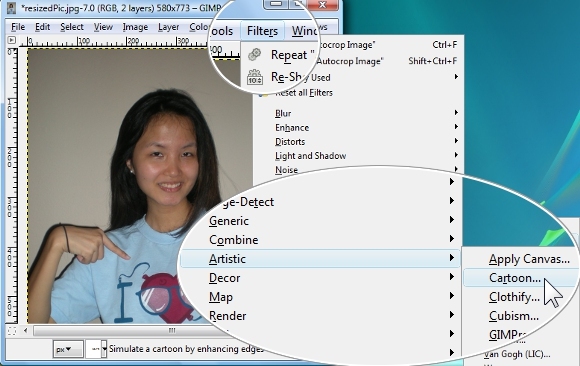
- Преместване на Маска Радиус плъзгач до 50, където трябва да изглежда най-зърнест. Ход Процент черно до около 0,353 (колкото по-висок е, толкова по-гъсти са ударите). Можете да променяте и експериментирате с различни стойности по ваш вкус, което може да ви помогне да научите за потенциала на GIMP, особено ако сте нови в GIMP. Когато сте доволни, щракнете ДОБРЕ.
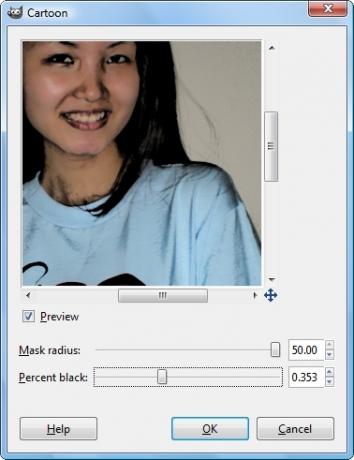
- След няколко секунди GIMP ще завърши изобразяването на анимационния ефект върху вашата снимка. Можете да повторите ефекта Cartoon, като натиснете Ctrl + Y или се насочва към Филтри> Повторете анимацията. Това е!

Метод 2
- Отворете снимката си и дублирайте слоя. Докато сте маркирали дублирания слой (което по подразбиране трябва да бъде), отидете на Цветове> Праг.
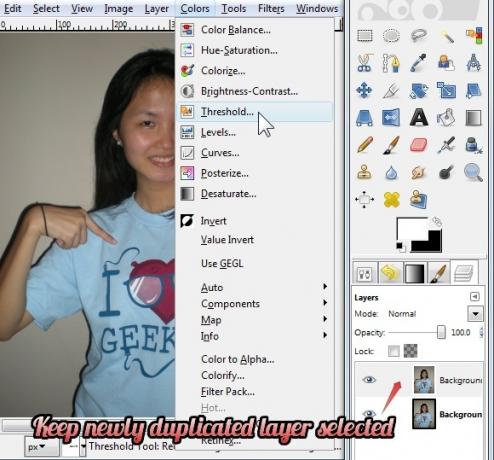
- Сега в диалоговия прозорец, който се показва, преместете плъзгача леко вляво.
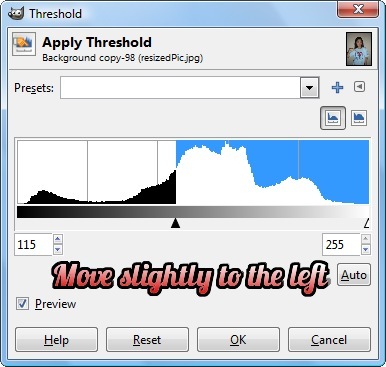
- Номерата, които имам, са 155 и 255, но това зависи от вашата снимка. Правило е, че коригираната ви снимка трябва да има повече бяла, отколкото черна. Всеки път, когато сте доволни от прегледаната промяна, щракнете ДОБРЕ.

- Върнете се в полето Layer, сложете този слой стойност режим (по подразбиране е нормален).

- Ето какво стойност режим ни дава.

- Можете да експериментирате с различните режими. Аз намерих настилка, Мека светлина, Умножаване, Потъмняване само и Горя да работи по-добре от другите режими. Ето настилка режим, който изглежда работи добре, когато преместите плъзгача Threshold надясно (за разлика от ляво).

Картониращи обекти
Редовните снимки (непортрети) могат лесно да се превърнат и в произведения на изкуството. Можете да опитате предишните методи на непортрети, но не и обратното, защото опитах и хората на снимки просто не излизат много приятно. По принцип снимките на обекти или пейзажи могат да бъдат картонирани по трите начина, но ако опитате този метод върху портрети, сте били предупредени: резултатното ви изображение вероятно просто ще ви изплаши.
Както и да е, нека започнем урока, който всъщност е адаптация на няколко урока от друг блог и Youtube, но включих някои свои съвети тук.
- Първо, заредете картината нагоре в GIMP и дублирайте слоя.
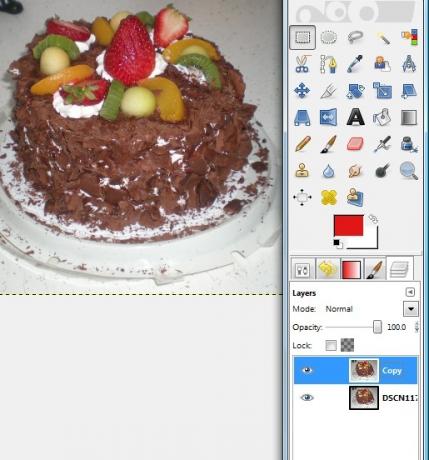
- Отидете на Филтри > Детекция на ръба> Edge.
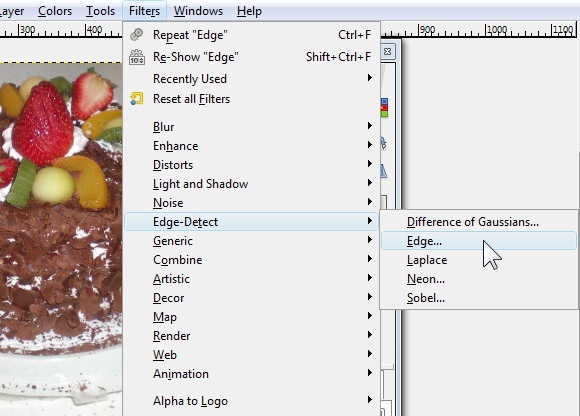
- В полето, което се показва, изберете Собел за алгоритъма, Количество от 2.0 и изберете Черно. Натиснете OK.
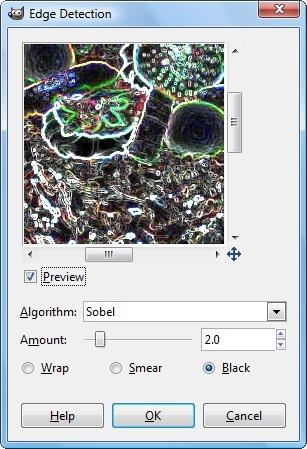
- Вашата снимка сега трябва да е в тъмни тонове. Отидете на Цветове > Обръщане.

- Отидете в полето Слоеве и променете режима на слоя на който и да е Изгаряне, наслагване (което дава същия ефект като Мека светлина режим), Умножете се, потъмнявайте само, зърнете се.
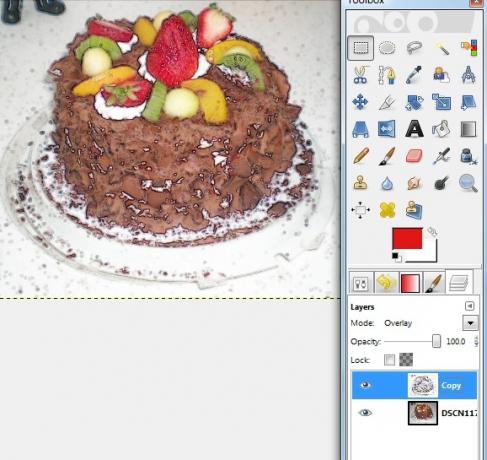
- Това е картината с „картонирана картина“ с дублиран слой настилка режим.

Искате повече уроци? Ето как да създадете готино стереографски проекции Как да създадете стереографски проекции с Photoshop & GIMP Прочетете още и тапети 5 урока, за да направите вашите собствени невероятни тапети в GIMP Прочетете още .
Предпочитате обикновени снимки или харесвате ли ги подправени във векторен или анимационен формат? Photoshop Научете редактирането на снимки във Photoshop: Намалете основите за 1 часPhotoshop е плашеща програма, но само с един час можете да научите всички основи. Вземете снимка, която искате да редактирате, и нека започнем! Прочетете още потребители, не се колебайте да споделите и вашите методи за картонизиране в коментарите!
Джесика се интересува от всичко, което повишава личната производителност и това е с отворен код.


